Gyakorlat – Az Azure DevOps-környezet eltávolítása
Elvégezte a modul összes feladatát. Itt megtisztíthatja az Azure-erőforrásokat, áthelyezheti a munkaelemet a Kész állapotba az Azure Boardsban, és megtisztíthatja az Azure DevOps-környezetet.
Azure-erőforrások tisztítása
A Azure-alkalmazás szolgáltatáspéldányok törlésének legegyszerűbb módja a szülőerőforrás-csoport törlése. Amikor töröl egy erőforráscsoportot, az adott csoporton belüli összes erőforrást törli. Az erőforráscsoport törlése:
A menüsávon válassza a Cloud Shellt. Amikor a rendszer kéri, válassza ki a Bash-felületet .

Futtassa a következő parancsot az erőforráscsoport törléséhez (tailspin-space-game-rg). Amikor a rendszer kéri, adja meg az y értéket a választás megerősítéséhez.
az group delete --name tailspin-space-game-rgA törlés megerősítéséhez hajtsa végre a következő parancsot, és győződjön meg arról, hogy az erőforráscsoport már nem szerepel a listában.
az group list --output table
A munkaelem áthelyezése a Done (Kész) állapotba
Itt áthelyezi a modul korábbi részében saját magához rendelt munkaelemet. A Webhely tárolóverziójának létrehozása a Dockerrel a Kész oszlopba lesz áthelyezve.
A gyakorlatban a "Kész" gyakran azt jelenti, hogy a munkaszoftvert a felhasználók kezébe kell helyezni. Tanulási célokból ezt a munkát "Kész" értékként fogja megjelölni, mert teljesítette a Tailspin csapat céljait. Docker-tárolóként akarták csomagolni és üzembe helyezni a webalkalmazásukat.
Az egyes futamok végén vagy a munka iterációjában Ön és csapata visszatekintő értekezletet tarthat. Az értekezleten ossza meg az elvégzett munkát, hogy mi ment jól, és mit fejleszthet.
A munkaelem befejezése:
Az Azure DevOpsban keresse meg a Táblák elemet, majd válassza a menüből a Táblák lehetőséget.
Helyezze át a webhely tárolóverziójának létrehozását a Docker-munkaelem használatával a Doing oszlopból a Kész oszlopba.
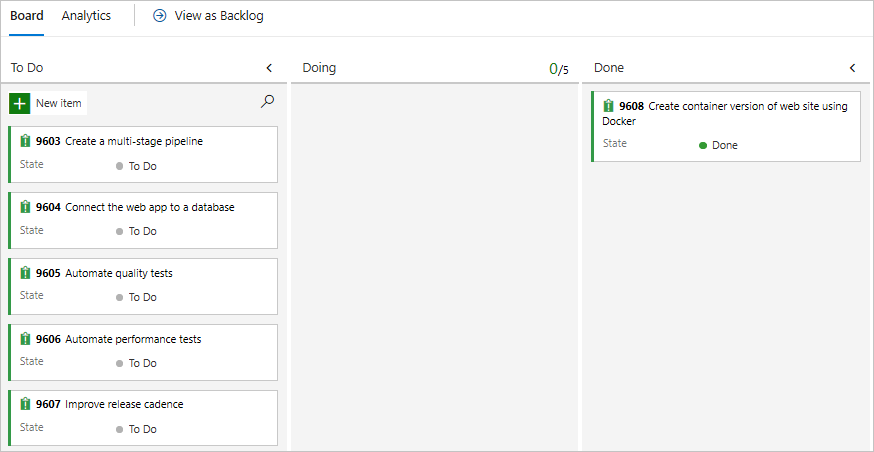
A folyamat letiltása vagy a projekt törlése
A képzési terv minden modulja tartalmaz egy sablont. A sablon futtatásával tiszta környezetet hozhat létre a modulhoz.
Több sablon futtatása több Azure Pipelines-projektet is biztosít. Minden projekt ugyanarra a GitHub-adattárra mutat. Ez a beállítás több folyamatot is aktiválhat, hogy minden alkalommal fusson, amikor módosítást küld a GitHub-adattárba. A folyamatfuttatások ingyenes buildelési perceket használnak az üzemeltetett ügynökökön. Az ingyenes buildelési percek elvesztésének elkerülése érdekében tiltsa le vagy törölje a folyamatot, mielőtt továbblépne a következő modulra.
Válasszon az alábbi lehetőségek közül:
1. lehetőség: A folyamat letiltása
Tiltsa le a folyamatot, hogy ne dolgozza fel a buildkérelmeket. Ha szeretné, később újra engedélyezheti a buildfolyamatot. Akkor válassza ezt a lehetőséget, ha későbbi felhasználás céljából meg szeretné őrizni a DevOps-projektet és a buildfolyamatot.
A folyamat letiltása:
Az Azure Pipelinesban lépjen a folyamathoz.
A További műveletek (...) legördülő menüben válassza a Gépház:
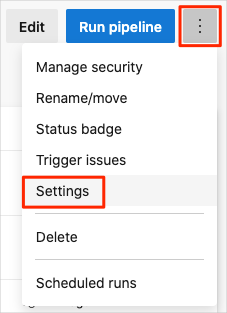
Az új futtatási kérelmek feldolgozása csoportban válassza a Letiltva, majd a Mentés lehetőséget. A folyamat már nem dolgoz fel új buildkérelmeket.
2. lehetőség: Az Azure DevOps-projekt törlése
Törölje az Azure DevOps-projektet, beleértve az Azure Boards tartalmát és a buildelési folyamatot. A jövőbeli modulokban futtathat egy másik sablont, amely egy új projektet hoz létre olyan állapotban, amelyben a projekt elhagyja a projektet. Akkor válassza ezt a lehetőséget, ha a jövőben már nem lesz szüksége a DevOps-projektre.
A projekt törlése:
Az Azure DevOpsban lépjen a projekthez. Korábban azt javasoljuk, hogy nevezze el ezt a projektet Space Game - web - Docker.
Válassza az alsó sarokban található Projektbeállítások lehetőséget.
Lépjen a Projekt részletei szakasz aljára, és válassza a Törlés lehetőséget.
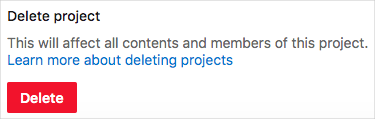
Az új ablak megjelenése után adja meg a projekt nevét, és válassza a Törlés lehetőséget még egyszer.